विंडोज 10 अंडरलाइन और हाइलाइट मेनू शॉर्टकट कुंजी बनाएं

यहां एक आसान ट्रिक है जो मेनू आइटम पर शॉर्टकट कुंजियों को रेखांकित करके विंडोज 10 के माध्यम से नेविगेट करना आसान बनाता है।
Microsoft ने हमेशा कीबोर्ड शॉर्टकट शामिल किए हैंऑपरेटिंग सिस्टम को नेविगेट करने के लिए, लेकिन उन सभी को याद रखना व्यावहारिक नहीं है। इसे आसान बनाने के लिए, कुछ कार्यक्रमों में मेनू में शॉर्टकट कुंजियाँ शामिल हैं। आप मेनू आइटम पर विंडोज अंडरलाइन शॉर्टकट कुंजियों को बनाकर इसे और भी आसान बना सकते हैं। यह सुविधा डिफ़ॉल्ट रूप से अक्षम है, लेकिन इसे सक्षम करना आसान है - यहां बताया गया है।
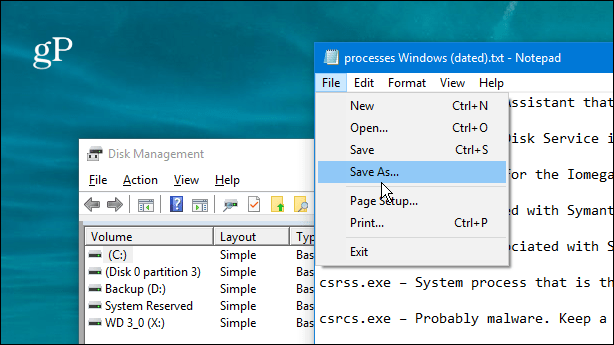
देशी विंडोज 10 कार्यक्रमों और सिस्टम उपयोगिता मेनू में डिफ़ॉल्ट रूप से रेखांकित कीबोर्ड शॉर्टकट सक्षम नहीं हैं।
विंडोज 10 हाइलाइट मेनू शॉर्टकट बनाएं
सेटिंग्स खोलें और मुख्य मेनू से आसानी का उपयोग करें।
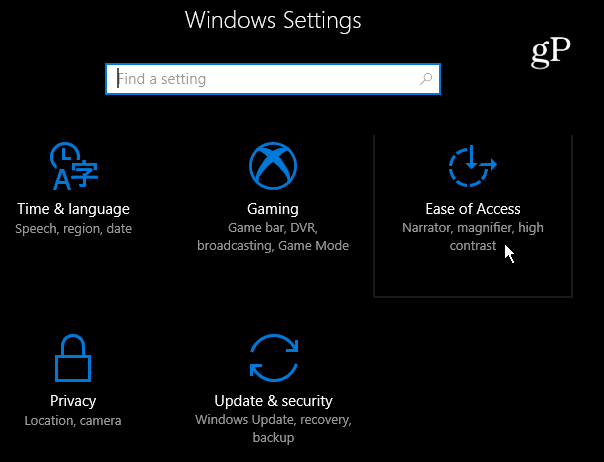
बाएं पैनल में कीबोर्ड का चयन करें और दाहिने फलक में नीचे स्क्रॉल करें और अन्य सेटिंग्स अनुभाग के तहत सक्षम शॉर्टकट को चालू करें।
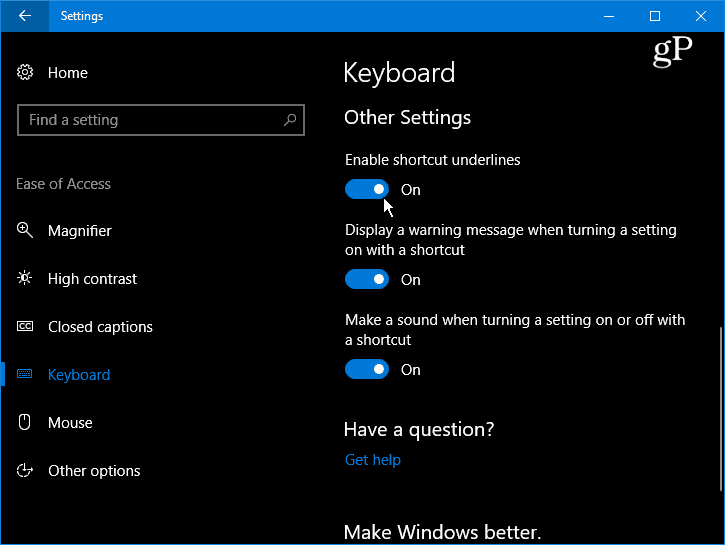
इसे चालू करने के बाद, आप देखेंगे कि शॉर्टकट कुंजियों को मूल उपयोगिता और प्रोग्राम मेनू में विंडोज 10 में रेखांकित किया गया है।
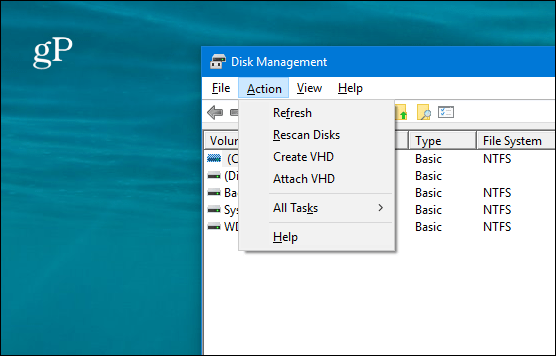
ध्यान दें कि जब यह सेटिंग सक्षम हो, तो अन्यविंडोज 10 मेनू सिस्टम में आधुनिक यूआई में मेनू आइटम हाइलाइट किए गए हैं। उदाहरण के लिए, नीचे दिए गए शॉट में मैंने टास्कबार से बैटरी मेनू खोला, और आप देख सकते हैं कि पावर लेवल स्लाइडर हाइलाइट किया गया है।
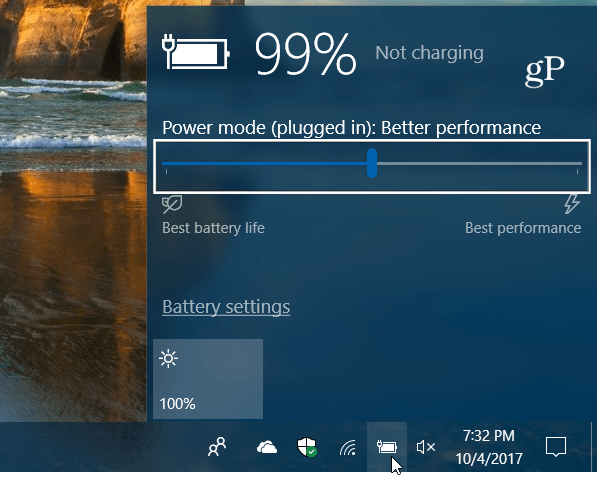
जब सेटिंग हाइलाइट बॉक्स बंद कर दिया जाता है तो वह दिखाई नहीं देता है।
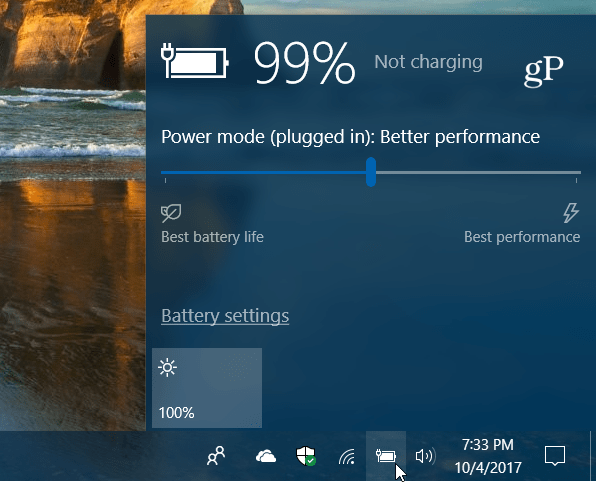
आप इसे अभी भी क्लासिक कंट्रोल पैनल से एक्सेस कर सकते हैं जबकि यह रहता है। Microsoft कंट्रोल पैनल से सेटिंग ऐप में सब कुछ स्थानांतरित कर रहा है। विंडोज की और मारो प्रकार: कंट्रोल पैनल और दर्ज करें और प्रवेश केंद्र की आसानी का चयन करें।
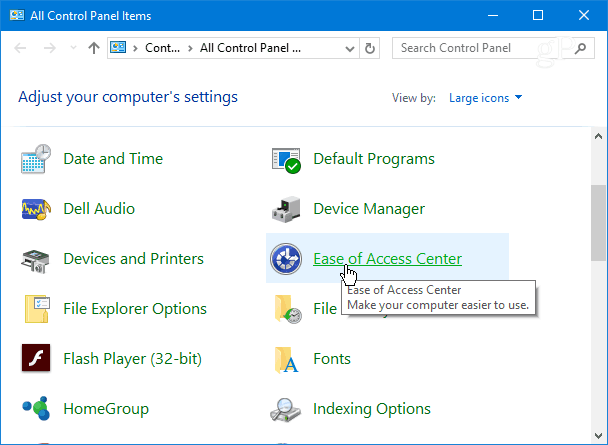
सूची को नीचे स्क्रॉल करें और "कीबोर्ड का उपयोग करना आसान बनाएं" लिंक पर क्लिक करें।
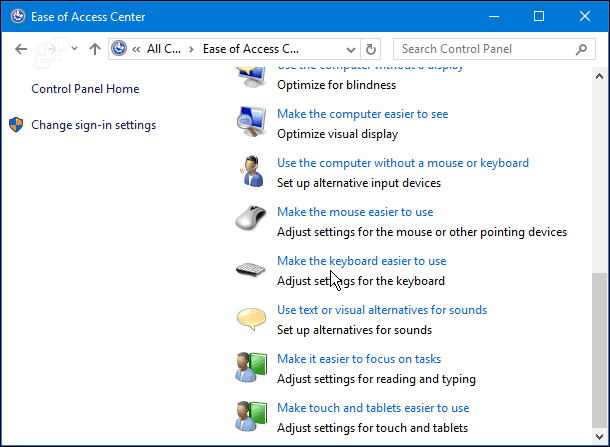
फिर सभी तरह से नीचे स्क्रॉल करें और "कीबोर्ड शॉर्टकट्स और एक्सेस कीज़ को अंडरलाइन करें" चेक करें और परिवर्तनों को सहेजने के लिए विंडो के नीचे ओके पर क्लिक करें।
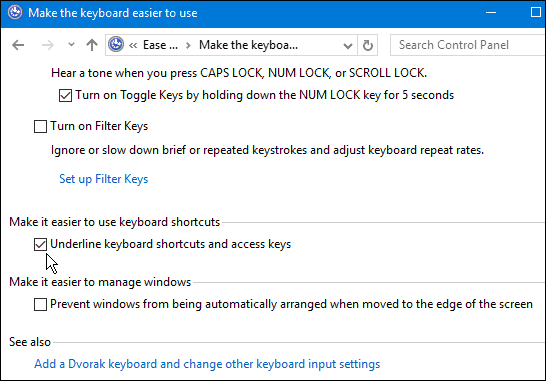
यह एक सूक्ष्म सेटिंग की तरह लग सकता हैइन दिनों विंडोज 10 में सब कुछ नया है, लेकिन कुछ के लिए यह एक आवश्यकता है। और कभी-कभी यह छोटी चीजें होती हैं जो चीजों को प्राप्त करने की कोशिश करते समय आपके वर्कफ़्लो पर सभी अंतर बनाती हैं।
क्या आपको यह सेटिंग कब सक्षम होना पसंद हैविंडोज में काम करना या इसे बंद करना पसंद करते हैं? हमें नीचे टिप्पणी अनुभाग में बताएं या अधिक चर्चा और समस्या निवारण सलाह के लिए विंडोज 10 मंचों में हमसे जुड़ें।










एक टिप्पणी छोड़ें